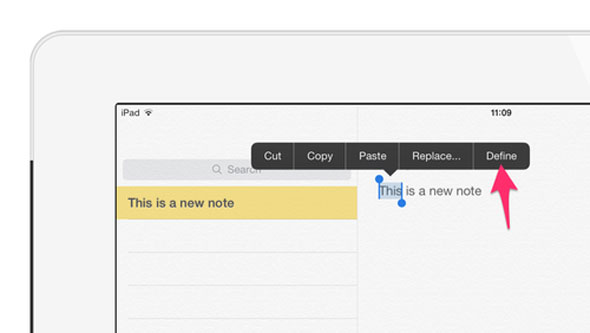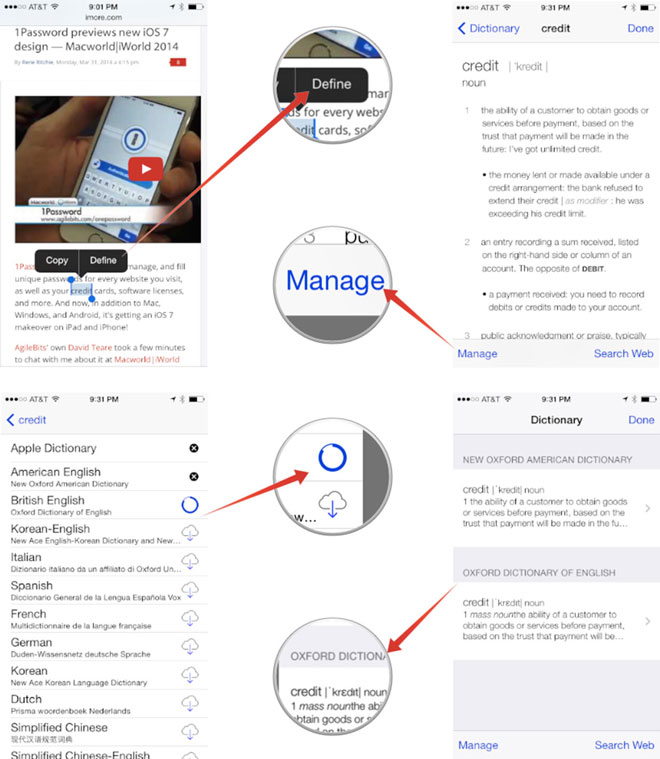Cómo Añadir Nuevos Diccionarios Para la Opción Definir en iOS 7

Cómo definir las palabras en tu idioma con iOS 7
Muchas características se implementaron con la salida de iOS 6, pero sobretodo con el lanzamiento de iOS 7, que fue el cambio mas relevante de la historia de iOS. Traía consigo una interfaz totalmente nueva, centro de control entre otras características.
Estas no fueron las únicas características que incorporaba ya que hay muchas más que los usuarios no utilizan demasiado, ya sea por que las desconocen o por que están desactualizadas para nuestro idioma.
Esto mismo pasa con la acción Definir que trae consigo iOS 7 por defecto y permite que puedas buscar en el diccionario y wikipedia cualquier palabra que selecciones en tu dispositivo. Por defecto viene con el diccionario de Estados Unidos, ¿pero que pasa si vives en España, Francia o otro lugar?. A continuación te explicamos como cambiarlo:
Cambiar el Diccionario de iOS 7
Para empezar, podemos ir a cualquier página web, a la aplicación notas, o a cualquier lugar donde puedas seleccionar una palabra en tu dispositivo, para a continuación buscar su definición. Sigue los siguientes pasos para cambiar de idioma el diccionario:
- Mantén pulsado sobre una palabra y selecciónala.
- Pulsa sobre Definir en el menú emergente.
- Pulsa sobre Gestionar en la esquina inferior izquierda de la pantalla.
- Descarga el diccionario que desees pulsando encima de la nube correspondiente.
Una vez descargado, el diccionario automáticamente ya estará configurado en ese idioma, si lo deseas, también puedes eliminar cualquier otro diccionario instalado, como por ejemplo, el que venía instalado por defecto.
Como bien relatan en iMore, para probar que funciona, realizamos el mismo proceso, nos dirigimos a una palabra y la seleccionamos, pulsamos sobre definir en el menú emergente y ya saldrán los significados correspondientes.
Puedes pulsar también encima de “Buscar en Internet” para que se te abra la Wikipedia con la definición. Un punto en contra de esta técnica, es que necesitas poseer Internet, incluso a veces paciencia. En cambio el diccionario al ser descargado, será veloz y eficaz su definición.